Populair
AnyRec PhoneMover
Naadloze bestandsoverdracht van Android naar pc.
Veilige download
Bestanden overbrengen van Android naar pc met/zonder USB
Smartphones maken vooruitgang, maar zijn nog steeds kwetsbaar bij het opslaan van gegevens. Daarom wilt u dat misschien wel bestanden overbrengen van Android naar pc om opslagruimte te besparen. Het is ook een goede manier om een back-up van gegevens te maken en verlies van uw essentiële bestanden te voorkomen. Als u overweegt een USB-stick te gebruiken om gegevens over te zetten, kan dat te veel tijd kosten! Daarom laat dit bericht u 7 snelle manieren zien, inclusief gedetailleerde stappen, om bestanden over te zetten van Android naar een Windows-pc.
Gidslijst
De snelste manier om een batch Android-bestanden over te zetten naar pc Gebruik een USB om Android-bestanden rechtstreeks naar een pc over te zetten De 4 beste draadloze manieren om Android-bestanden met een pc te synchroniseren Meer mogelijke tips om Android-bestanden over te zetten naar pc FAQsDe snelste manier om een batch Android-bestanden over te zetten naar pc
Gebruik om snel een batch bestanden van Android naar pc over te zetten AnyRec PhoneMover Nu. Gebruik het om een back-up te maken van alle essentiële bestanden van Android 16/15/14 en iOS 18 naar je computer. De intuïtieve interface toont je een gecategoriseerde lijst met mediabestanden, georganiseerd als foto's, muziek, video's, contacten, enz. Bovendien biedt het andere functies, waaronder een HEIC-converter en een beltoonmaker, waarmee je Android-gegevens eenvoudig kunt beheren.

Zet bestanden over van Android naar PC zonder dat de kwaliteit of gegevens verloren gaan.
Maak meer opslagruimte vrij door snel dubbele bestanden te vinden en te verwijderen.
Sluit apparaten aan om gegevens over te dragen via USB en aangepaste QR-codes.
In staat om het bestand te classificeren en alle video's of foto's over te dragen zoals u wilt.
Veilige download
Stap 1. Start AnyRec PhoneMover en open je Android-telefoon. Gebruik een USB-kabel of QR-code om de apparaten te verbinden. Zorg ervoor dat beide apparaten met hetzelfde wifi-netwerk zijn verbonden.
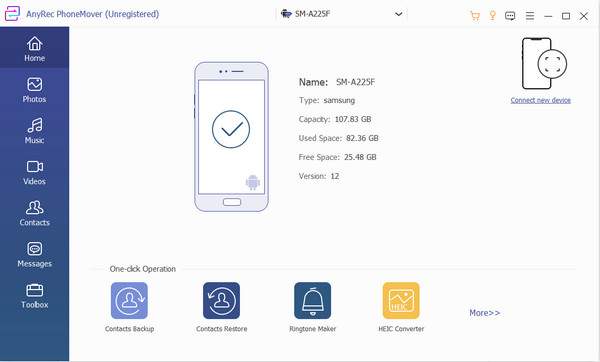
Stap 2. Zodra de verbinding succesvol is, ziet u de informatie van uw telefoon op PhoneMover. Klik op het gewenste bestandstype in het linkerdeelvenster en vink het selectievakje aan om Android-bestanden snel in batch over te zetten naar uw Windows-pc.
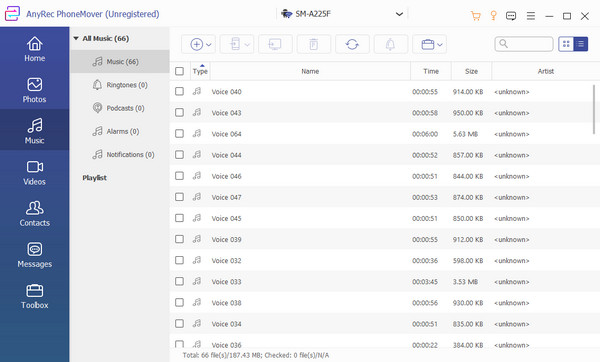
Stap 3. Klik na de selectie op de knop 'Exporteren naar pc'. Alle geselecteerde bestanden worden vervolgens opgeslagen in het standaardmappad. U kunt het aangegeven pad ook wijzigen via het menu 'Voorkeuren'.
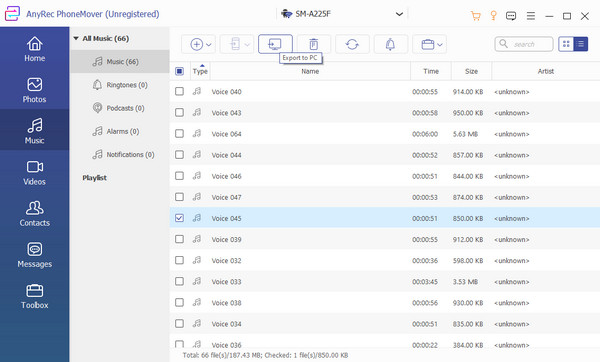
Gebruik een USB om Android-bestanden rechtstreeks naar een pc over te zetten
Met de USB-kabel van uw mobiele apparaat kunt u moeiteloos bestanden overbrengen van Android naar pc. De kabel die u gebruikt, bepaalt echter de overdrachtssnelheid, dus zorg ervoor dat u voor beide apparaten een compatibele host gebruikt.
Stap 1. Steek de USB-kabel van je telefoon in de pc-poort. Wanneer er een melding op je telefoon verschijnt, tik je op de knop 'Radio' naast de optie 'Bestandsoverdracht/Android Auto'.
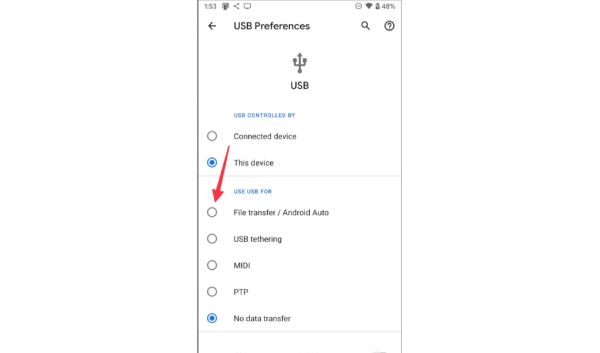
Stap 2. Zodra een nieuw venster op uw monitor verschijnt, gaat u naar "Bestandsverkenner" en navigeert u naar de map "Deze pc". Zoek de map met de naam van uw telefoon. En u kunt alle gewenste bestanden van Android naar uw pc kopiëren en plakken.
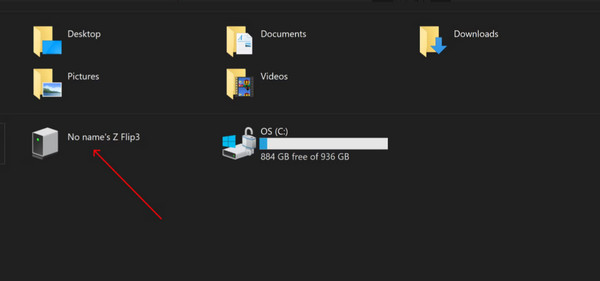
De 4 beste draadloze manieren om Android-bestanden met een pc te synchroniseren
Je kunt Android-bestanden ook draadloos naar een pc overzetten met Google Drive of OneDrive. Naast het overzetten van bestanden kun je ze ook synchroniseren met een account, zodat je ze kunt openen wanneer je inlogt op een ander apparaat. Helaas moet je ze dan wel opnieuw downloaden om ze op je computer op te slaan, wat veel tijd en dataverkeer kost.
1. Gebruik Google Drive om bestanden te synchroniseren
Google Drive wordt standaard geleverd met 15 GB opslagruimte. Je hebt toegang tot je account op verschillende apparaten, waaronder een pc of Mac. Natuurlijk kun je er ook bestanden mee overzetten van Android naar pc. En je kunt automatisch sla uw foto's en video's op in Google. Hier zijn de stappen om dit te doen:
Stap 1. Start Google Drive op uw telefoon en tik op de Plus-knop onderaan uw scherm. Tik op de knop 'Uploaden' om door te gaan.
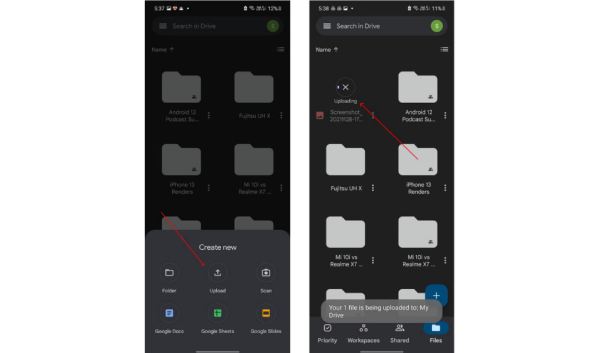
Stap 2. Selecteer alle bestanden die u wilt importeren. Ga op uw computer naar de Google Drive-website en log in op hetzelfde account. Klik op de knop "Downloaden" om de bestanden op te slaan.
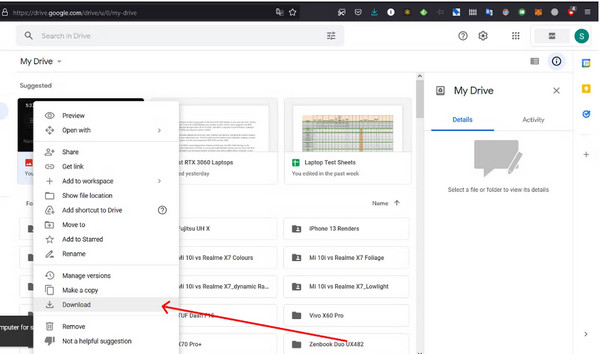
2. Android-bestanden overbrengen naar pc via telefoonverbinding
Phone Link is een app ontwikkeld door Microsoft die je telefoon via Bluetooth of wifi met je computer verbindt. Gebruikers hebben toegang tot de fotogalerij van hun telefoon om snel foto's te kopiëren of te slepen naar hun pc. De minimale vereiste voor computers is Windows 10, terwijl Android-apparaten een systeem hoger dan Android 9.0 moeten hebben.
Stap 1. Selecteer op je Android-apparaat de bestanden die je wilt delen en tik op de knop 'Delen'. Tik vervolgens op 'Koppelen aan Windows - Verzenden naar pc'.
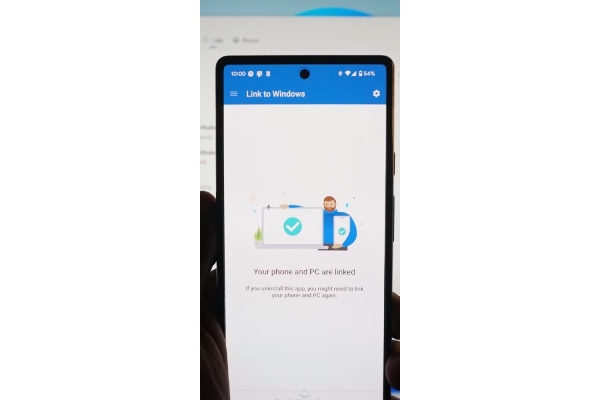
Stap 2. Klik op de pagina met de apparatenlijst op de aangesloten pc om te beginnen met delen. Zodra het delen is gelukt, verschijnt er een Phone Link-melding op de pc.
Stap 3. Klik op de melding om het bestand of de bijbehorende opslagmap te openen. Alle ontvangen bestanden worden opgeslagen in de standaard Phone Link-map.
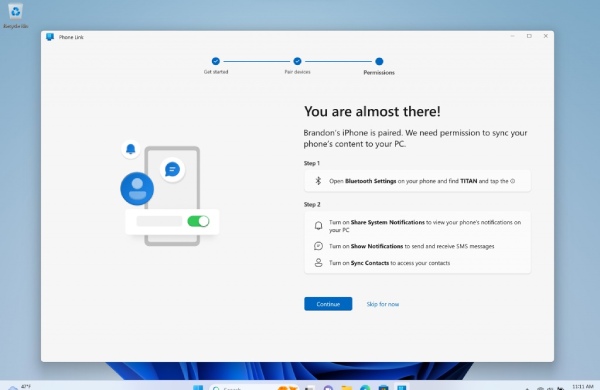
3. Maak OneDrive om bestanden te downloaden
Het beste voor OneDrive-gebruikers is de 1 TB opslagruimte voor bestanden. Omdat het een standaardprogramma is voor Windows 11/10, is het veel gemakkelijker om bestanden van Android naar een pc over te zetten. Zorg er wel voor dat je een Microsoft 365-abonnee bent om de opslagruimte te krijgen. En als je een grote video wilt opslaan, kun je te grote video's verkleinen en vervolgens uploaden. Volg de onderstaande instructies voor het overzetten van Android-bestanden:
Stap 1. Installeer de OneDrive-app op uw telefoon. Meld u aan met uw Microsoft-inloggegevens.
Stap 2. Tik op de knop "Toevoegen" en selecteer de optie Uploaden. Open vervolgens "Verkenner" en selecteer de map OneDrive. U kunt ook op de "Windows" en "E-toetsen" op uw toetsenbord drukken om het programma te openen.
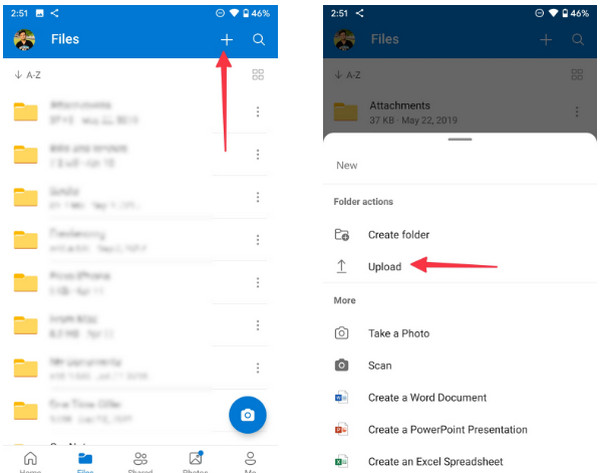
Stap 3. U ziet de overgedragen Android-bestanden in de map, klaar voor gebruik op het bureaublad.
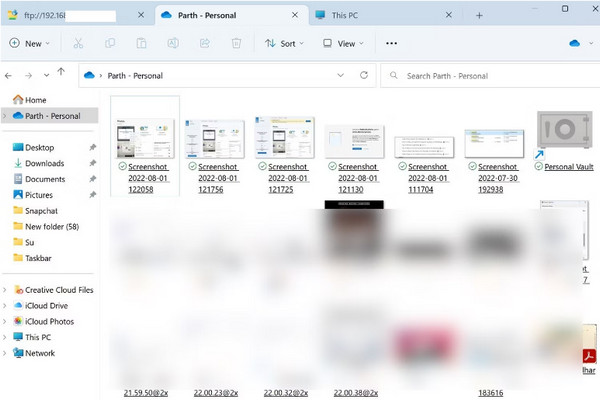
4. Open Bluetooth om Android-gegevens naar de pc te sturen
Een andere oplossing om bestanden van Android 16/15/14 naar een pc over te zetten, is Bluetooth als je geen compatibele USB-kabel hebt. Houd er echter rekening mee dat de overdrachtssnelheid lager is dan bij de eerste methode en dat het slechts een uitzonderlijk alternatief is voor kleine bestanden.
Stap 1. Schakel de Bluetooth-functie in op uw pc en telefoon. U vindt de functie via het meldingenpaneel op uw mobiele apparaat en de statusbalk op uw computer.
Stap 2. Bluetooth zoekt naar het apparaat dat moet worden gekoppeld. Er wordt u gevraagd de pincode te controleren die overeenkomt met beide apparaten.
Stap 3. Zoek het bestand dat u vanaf uw telefoon wilt overbrengen, tik op de knop 'Delen' en selecteer de optie 'Bluetooth'. Wacht tot het overdrachtsproces is voltooid.
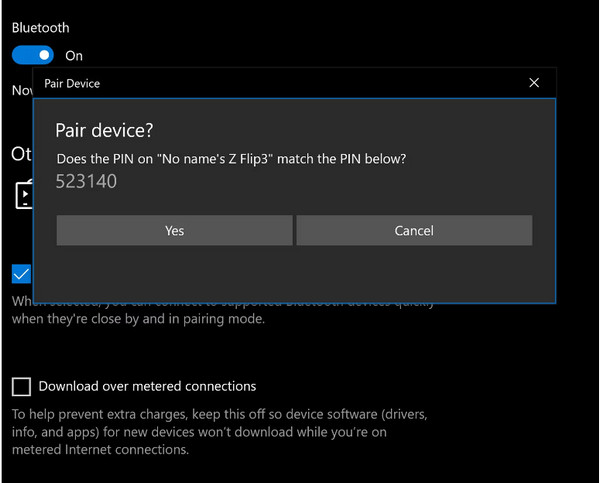
Meer mogelijke tips om Android-bestanden over te zetten naar pc
1. Android-gegevens overbrengen via e-mail
Bestanden overzetten van Android naar pc via e-mail is ook een snelle manier! Je kunt de gewenste bestanden rechtstreeks naar je Android 16/15/14/13 sturen en ze later downloaden. De meeste e-maildiensten hebben echter beperkingen qua bestandsgrootte, zoals 25 MB voor Gmail en Outlook en 20 MB voor Foxmail. Als je slechts een paar kleine foto's of documenten wilt overzetten, probeer het dan eens.
2. Gebruik een SD-kaart om bestanden van Android naar pc over te zetten
Als je niet lang wilt wachten bij het overzetten van een grote hoeveelheid gegevens, kun je de SD-kaart eenvoudig uit je Android-apparaat halen en gebruiken om de gegevens over te zetten zonder je telefoon in beslag te nemen. Je hebt hiervoor een SD-kaartadapter nodig om verbinding te maken met je computer. Vervolgens kun je, net als bij de bovenstaande methoden, alle gegevens van de SD-kaart op een Windows-pc lezen.
FAQs
-
Waarom kan ik geen bestanden overbrengen van Android naar pc?
Er zijn veel redenen voor een mislukte bestandsoverdracht. Ten eerste is de USB-kabel die u hebt gebruikt waarschijnlijk niet compatibel met uw computer. De poorten op een laptop maken onderscheid in besturingssysteem en versies. Ten tweede kan het een trage internetverbinding zijn, waardoor de overdracht niet kan worden uitgevoerd. Ten slotte kan het overbrengen van grote bestanden foutief verlopen.
-
Is het mogelijk om bestanden van Android 16/15/14 naar MacBook over te zetten?
Ja. de eenvoudigste manier om bestanden van Android naar Macckbook over te zetten is via een USB-kabel. Als alternatief kunt u Bluetooth gebruiken voor bestandsoverdracht.
-
Wat is de gemakkelijkste manier om bestanden over te zetten van Android naar Android?
De meest gebruikelijke manier om bestanden over te dragen is via Bluetooth. Maar als je het snel wilt doen, gebruik dan een app van derden, zoals ShareIt en ShareMe, de beste oplossingen op de markt.
Conclusie
Met alle oplossingen die in dit bericht zijn voorbereid, kunt u zonder problemen bestanden van Android naar pc overbrengen. Maar als het trage proces u niet bevalt of als u een foutmelding krijgt vanwege incompatibele USB-kabels, AnyRec PhoneMover is de oplossing die u zoekt. Download het vandaag nog en breng bestanden onbeperkt over!
Veilige download
